GaussView5 基础教程
高斯view基础
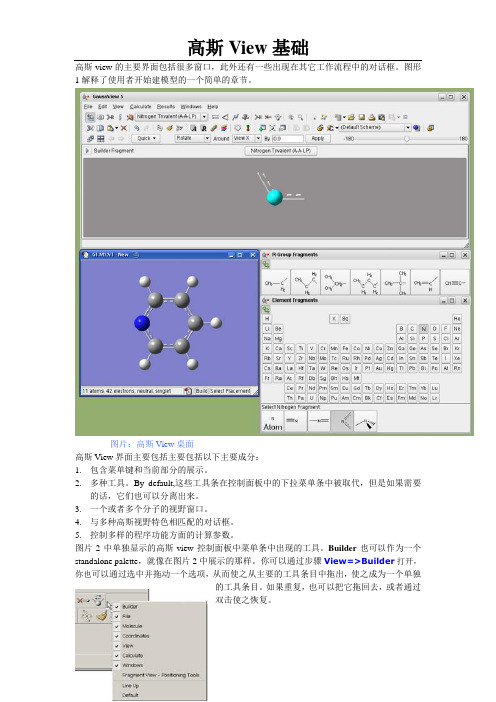
高斯view的主要界面包括很多窗口,此外还有一些出现在其它工作流程中的对话框。
图形1解释了使用者开始建模型的一个简单的章节。
图片:高斯View桌面高斯View界面主要包括主要包括以下主要成分:1.包含菜单键和当前部分的展示。
2.多种工具。
By default,这些工具条在控制面板中的下拉菜单条中被取代,但是如果需要的话,它们也可以分离出来。
3.一个或者多个分子的视野窗口。
4.与多种高斯视野特色相匹配的对话框。
5.控制多样的程序功能方面的计算参数。
图片2中单独显示的高斯view控制面板中菜单条中出现的工具。
Builder也可以作为一个standalone palette,就像在图片2中展示的那样。
你可以通过步骤View=>Builder打开,你也可以通过选中并拖动一个选项,从而使之从主要的工具条目中拖出,使之成为一个单独的工具条目。
如果重复,也可以把它拖回去,或者通过双击使之恢复。
如果鼠标右击任何工具条中的灰色区域,你将看到工具条中的下拉菜单。
列表的第一部分包括在窗口中可利用的工具条的名称。
从列表中选择一个工具条名称能够在它的可视或者隐藏的窗口中toggle它。
这个Line Up选项能够使工具条转移到它们之间排除空缺的空间处,以及Default选项可以在合适的时候重建工具条中default的配置。
Figure 3. GaussView Toolbars in Standalone ModeMolecules, Molecule Groups and Views 高斯View这些构图来组建分子。
1.一个分子在使用时通常是一个独立的分子,与打开的分子隔离。
通常而言,分子与磁盘总初春的文件一致。
但也有的时候不一致,如涉及模型的时候。
注意:这个概念上的分子可能包括不止一中的化学种类。
2.如果同样的分子不只有一个窗口打开,那么它们将以不同的方式展示于窗口。
而且,一个View窗口只能展示一个分子,不同的View和不同的窗口可以展示相同分子不同的方向和不同的性能。
GaussView高斯软件教程

-
View 这里面的选项都是于分子的显示有关的,如显示氢原子,显示键,显示 元素符号,显示坐标轴等
-
可从Gview中直接向高斯提交计算。这是Gview作为高斯软件配套功能的重要体现。 从所给的对话框中可以选择工作类型Job Type(如优化,能量或频率等);计算方法 Method(如半经验方法,HF方法,DFT方法,MP方法等,还可以选定组);Title(对所 要做的计算给一个说明,以备以后的查看) Link 0(给检查点文件命名,还可以在此用 RWF命令设置临时数据交换文件的大小); General,Guess,(这两个选项主要是给出体 系中各原子的连接关系及如何给出初始猜测);NBO(可在此设定NBO计算),PBC (可在此设定晶体的有关计算), Solvation(可在此设定溶液中的计算,除了选择溶剂 外,还要选择模拟溶剂的理论模型)
GaussView使用简介
Gview是一个专门设计于高斯配套使用的软件,其 主要用途有两个构建高斯的输入文件以图的形式显示 高斯计算的结果除了可以自己构建输入文Байду номын сангаас外, Gview还可读入CHEM3D,HYPERCHEM和晶体数据 等诸多格式的文件。从而使其可以于诸多图形软件连 用,大大拓宽了使用范围(详见下图)
GaussView高斯软件教程PPT课件
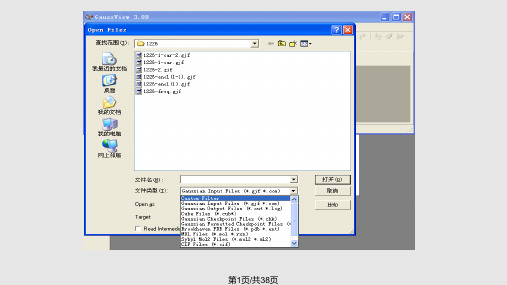
将鼠标放在分子上,按左键左右或前后移动,可以调节分子的角度;将鼠标放在分 子上,前后移动,可以将分子放大或缩小。Shift+Alt+鼠标左键组合可以在窗口内平 移分子当工作窗口内有多个分子时[在构建大的分子时,这种情况很容易出现]这时可 用以下命令可以用Shift+Alt+鼠标左键组合移动想要移动的分子,以调节各个分子间 的距离。可以用Ctrl+Alt+鼠标左键组合调节其中一个分子的角度,以调节各个分子 间的角度。Ctrl+Alt+鼠标左键这个组合常和[将鼠标左键放在分子上,左右或前后移 动,可以调节分子的角度]这个功能连用。具体的好处需要自己去试
第6页/共38页
Result :显示计算的结果,包括电荷,静电势表示的表面,振动,频率,核磁,势能面 扫描,优化等。注意有些结果只能 用检查点文件才能显示。
第7页/共38页
பைடு நூலகம்
常用功能键的介绍
第8页/共38页
第9页/共38页
第10页/共38页
第11页/共38页
第12页/共38页
第13页/共38页
第4页/共38页
View 这里面的选项都是于分子的显示有关的,如显示氢原子,显示键,显示 元素符号,显示坐标轴等
第5页/共38页
可从Gview中直接向高斯提交计算。这是Gview作为高斯软件配套功能的重要体现。 从所给的对话框中可以选择工作类型Job Type(如优化,能量或频率等);计算方法 Method(如半经验方法,HF方法,DFT方法,MP方法等,还可以选定组);Title(对所 要做的计算给一个说明,以备以后的查看) Link 0(给检查点文件命名,还可以在此用 RWF命令设置临时数据交换文件的大小); General,Guess,(这两个选项主要是给出体 系中各原子的连接关系及如何给出初始猜测);NBO(可在此设定NBO计算),PBC (可在此设定晶体的有关计算), Solvation(可在此设定溶液中的计算,除了选择溶剂 外,还要选择模拟溶剂的理论模型)
(课件)gaussview使用简介

View 这里面的选项都是于分子的显示有关的,如显示氢原子,显示键,显示 元素符号,显示坐标轴等
可从Gview中直接向高斯提交计算。这是Gview作为高斯软件配套功能的重要体现。 从所给的对话框中可以选择工作类型Job Type(如优化,能量或频率等);计算方法 Method(如半经验方法,HF方法,DFT方法,MP方法等,还可以选定组);Title(对所 要做的计算给一个说明,以备以后的查看) Link 0(给检查点文件命名,还可以在此用 RWF命令设置临时数据交换文件的大小); General,Guess,(这两个选项主要是给出体 系中各原子的连接关系及如何给出初始猜测);NBO(可在此设定NBO计算),PBC (可在此设定晶体的有关计算), Solvation(可在此设定溶液中的计算,除了选择溶剂 外,还要选择模拟溶剂的理论模型)
(10).查看分子的对称性 从Edit-Point group路径可以查看所构建分子的点群。点击Point group后,出现如下 窗口:为C1点群,其下拉菜单中的为可能的点群(改变Tolerance,也可帮助我们判断 所构建体系可能有的点群)
(11).查看分子坐标。单击Gview界面上的 图标。出现下面窗口 Z表示时内坐标,C表示直角坐标。可以在里面对坐标做适当的调整
将鼠标放在分子上,按左键左右或前后移动,可以调节分子的角度将鼠标放在分子上, 前后移动,可以将分子放大或缩小Shift+Alt+鼠标左键组合可以在窗口内平移分子 当工作窗口内有多个分子时[在构建大的分子时,这种情况很容易出现]这时可用以下 命令可以用Shift+Alt+鼠标左键组合移动想要移动的分子,以调节各个分子间的距离 可以用Ctrl+Alt+鼠标左键组合调节其中一个分子的角度,以调节各个分子间的角度。 Ctrl+Alt+鼠标左键这个组合常和[将鼠标左键放在分子上,左右或前后移动,可以调 节分子的角度]这个功能连用。
1._Gausian_09_Windows_GaussView_5_Windows_安装

2014-9-13
1
Gaussian09 及 GaussView5 版本
Gaussian09 版本
• Gaussian 09 for Windows (Gaussian 09W 32bit) 适合教学
• 2GB RAM • 16GB disk • 4 processors (or cores)
做中国一流的分子模拟、药物设计、生物信息解决方案提供商
促进中国生技产业、医药产业的发展
14
源资信息科技(上海)有限公司
Gaussian和GaussView 在中国大陆和香港地区的唯一代理商
Gaussian 09
2014-9-13
GaussView 5.0
15
源资信息科技(上海)有限公司
上海总公司 联系方式:+86-21-32504385
完成安装
• 生成桌面图标
2014-9-13 6
Gaussian 09 W 和GaussView 5W 安装时需要注意的问题
• 安装路径必须为全英文,例如D:\G09W。 • 最好先安装Gaussian 09 W,然后安装GaussView 5。 • 安装Gaussian 09 W 过程中需要建立一个临时文件 夹 \Scratch。此文件夹将用于存放计算时产生的临 时文件,需要硬盘空间较大,因此最好放置在硬 盘空间较大的盘符。 • GaussView 5 的安装路径与Gaussian 09 W一致,例 如 D:\G09W • GaussView 5 选择关联其它类型文件时,推荐全选。 这有助于今后从其它文件格式导入坐标及其它文 件信息。
读入光盘 • 在本地磁盘建立一个新文件夹,例如:Gaussian 09W。然后 把光盘中相关安装文件拷贝到新建文件夹 (此为推荐安装方 式,但您也可以直接使用光盘安装) 双击Gaussian 09W文件夹里的setup.exe 输入用户名、公司名及序列号(光盘上) 选择安装模块(Program, Help, Tests)
高斯软件-基础教程

精心整理GaussView界面教程【1】——界面介绍Gview是一个专门设计于高斯配套使用的软件,其主要用途有两个:构建高斯的输入文件;以图的形式显示高斯计算的结果。
除了可以自己构建输入文件外,Gview还可读入Chem3D,HyperChem和晶体数据等诸多格式的文件。
从而使其可以于诸多图形软件连用,大大拓宽了使用范围。
开启GaussView会看到一大一小两个窗口,后面灰色背景的窗口为选择窗口,在里面选择要输入的【左面第五个】用户自定义基团,您可以将常用的基团存放到此处这条快速编辑栏中从左到右依次是【键调整】|【键角调整】|【二面角调整】|【查询已有结构】|【增加化学键】|【删除化学键】|【翻转原子】|【单个选择】|【框选】|【去除选择】|【全选】这里面的所有选项都可以通过在绘图窗口点击右键得到。
3、常用工具栏这两条条工具栏是最常用的,几乎所有软件都有的新建打开等工具GaussView教程【2】——构建分子这里以构建一个间氟苯乙烷分子并从GaussView里递交计算为例来说明。
1、开启Gview2在按住用用双击图标(或者左键不放),在元素周期表中选择【【H双击至此,分子式已经构建完成,Gview存储个人常用分子的功能,双击view上的图标,在下面的对话框中键入相关项目,保存即可。
(注:我的程序此项功能不行,用户自定义基团)查看分子坐标:单击Gview界面的图标,查看分子的坐标。
至此,我们保存一下我们构建好的间氟苯乙烷分子,在绘图界面右键单击【File】——【Save】然后选择保存路径即可。
GaussView教程【3】——向Gaussian提交计算上一讲我们已经构建好了一个间氟苯乙烷分子,现在打开间氟苯乙烷分子。
点击Gview界面上的【Calculate】——【Gaussian Calculate Setup】【|【【【计算完毕后会生成两个文件,.log的是系统日志,便于查看计算结果。
这里我们选择.chk文件【Ok】接下来我们又一次看到了刚才绘制的那个分子,表面上没什么不同,但这次我们可以预言它的许多性质了,在GView的主界面点击【Results】——【Summary】可以看到刚才的计算总结,点击【View File】可以看到日志文件。
gaussview使用简介PPT课件

2021/6/4
16
(3).在当前工作窗口(打开Gview时程序自动打开一个工作窗口,如下图)也可通过 File-new 路径 新建一个工作窗口
2021/6/4
17
在这个窗口中点鼠标左键窗口中就会出现苯分子,见下图
将鼠标放在分子上,按左键左右或前后移动,可以调节分子的角度将鼠标放在分子上, 前后移动,可以将分子放大或缩小Shift+Alt+鼠标左键组合可以在窗口内平移分子
2021/6/4
24
(8).单击Gview界面上 图标。然后点击与乙烷正对的苯上的C原子和H原子选择 “None”,乙烷上的C-H键作类似处理然后单击Gview上的 图标,点选工作窗口中的 两个氢原子,即将它们删去
2021/6/4
25
至此分子构建已完成。
2021/6/4
26
9).Gview存储个人常用分子的功能。Gview中只有常用的一些环状分子和链状分子, 远不能满足研究特定体系的特殊需要。不过Gview有一个功能可以弥补这个缺憾:可 以把常用的分子或官能团存在制定的文件夹内。在需要时可以直接调用。双击view上 的 图标,在下面的对话框中键入相关项目,保存即可
2021/6/4
7
Result :显示计算的结果,包括电荷,静电势表示的表面,振动,频率,核磁,势能面 扫描,优化等。注意有些结果只能 用检查点文件才能显示。
2021/6/4
8
常用功能键的介绍
2021/6/4
9
2021/6/4
10
2021/6/4
11
2021/6/4
12
2021/6/4
13
GaussView使用简介
Gview是一个专门设计于高斯配套使用的软件,其 主要用途有两个构建高斯的输入文件以图的形式显示 高斯计算的结果除了可以自己构建输入文件外, Gview还可读入CHEM3D,HYPERCHEM和晶体数据 等诸多格式的文件。从而使其可以于诸多图形软件连 用,大大拓宽了使用范围(详见下图)
Gaussview软件使用手册

Gaussview软件使用手册GaussView就是一个被设计来帮助准备输入进入高斯软件的文档以及以图形的形式来检验高斯软件完成并输出的结果的图形化的用户界面。
GaussView就是不在高斯软件的计算模块中,而就是以前端/后端的模式来协助高斯软件的运行。
GaussView为高斯用户提供了三种主要的便利。
首先,通过它先进的可视化工具,GaussView使得用户可以很快的做出大分子的结构图甚至就是很大的分子,然后旋转,在这些分子的基础上经过简单的搜寻操作来编译与放大。
它同样可以载入例如PDB类型的标准的分子结构文档。
第二,GaussView使得建立多种形式的高斯计算变得容易。
它使得准备为普通工作模式以及如ONIOM,QST2/OST3转变结构优化方法,CASSCF计算方法,周期边缘状态计算方法(PBC)以及其她的许多前沿方法的复杂的载入更加简单。
如果高斯软件被安装在了同一台电脑上的话,用户同样可以使用GaussView来进行工作。
最后,GaussView使得用户可以通过多种的图形技巧来检验高斯计算的结果。
高斯的计算结果中可以用图形来表示的有下列几种:1.经过优化的分子结构;2.分子轨道3.任何估算密度的电子密度表面;4.静电潜在表面;5.原子价;6.与振动频率相符的一般模型;7.IR,Raman,NMR,VCD以及其她的频谱;8.结构优化,IRC反应途径的后续,能级表面的扫描以及ADMP与BOMD轨道的模拟;9.整体能量的小部分以及其她来自于相同工作类型的数据;这本书为所有的GaussView结构提供了一个参考。
该软件的每一个程序的结构都被详细记录。
将项目按照一般目的分类。
在每一个分类中,项目就是按照逻辑结构来排列的,开始于最简单的项目,然后就是引用最广泛的项目,最后就是更加复杂与不经常使用的项目。
为了找出用户感兴趣的特殊信息,可以通过索引来打开有关主题或者就是特殊的对话框。
颜色收集以及对话在索引中的主题菜单下(下面直接中英语)显示了出来。
- 1、下载文档前请自行甄别文档内容的完整性,平台不提供额外的编辑、内容补充、找答案等附加服务。
- 2、"仅部分预览"的文档,不可在线预览部分如存在完整性等问题,可反馈申请退款(可完整预览的文档不适用该条件!)。
- 3、如文档侵犯您的权益,请联系客服反馈,我们会尽快为您处理(人工客服工作时间:9:00-18:30)。
GaussView教程【1】——界面介绍
Gview是一个专门设计于高斯配套使用的软件,其主要用途有两个:构建高斯的输入文件;以图的形式显示高斯计算的结果。
除了可以自己构建输入文件外,Gview还可读入Chem3D,HyperChem和晶体数据等诸多格式的文件。
从而使其可以于诸多图形软件连用,大大拓宽了使用范围。
开启GaussView会看到一大一小两个窗口,后面灰色背景的窗口为选择窗口,在里面选择要输入的分子或基团;前面紫色的窗口为绘图窗口,使用鼠标绘制想要绘制的图形。
菜单栏
▪【File】主要功能是建立,打开,保存和打印当前的文件
▪【Edit】完成对分子的剪贴、拷贝、删除、抓图等
▪【View】与显示分子相关的都在这个菜单下,如显示氢原子、键、元素符号、坐标等
▪【Calculate】直接向Gaussian提交计算
▪【Results】接收并显示Gaussian计算后的结果
▪【Windows】控制窗体,如关闭、恢复等
▪【Help】帮助
快速工具栏
【左面第一个】选择元素与价键,单击打开会看到一个元素周期表,通过它可以选择需要绘制的元素以及价态。
【左面第二个】环工具,作用与上一个差不多,只是这里提供的都是环状化合物残基;
【左面第三个】提供常用的R基团模板,其中包括乙基、丙基、异丙基、异丁基等
【左面第四个】氨基酸残基,使用它可以迅速绘制氨基酸
【左面第五个】用户自定义基团,您可以将常用的基团存放到此处
这条快速编辑栏中从左到右依次是【键调整】|【键角调整】|【二面角调整】|【查询已有结构】|【增加化学键】|【删除化学键】|【翻转原子】|【单个选择】|【框选】|【去除选择】|【全选】
这里面的所有选项都可以通过在绘图窗口点击右键得到。
3、常用工具栏
这两条条工具栏是最常用的,几乎所有软件都有的新建打开等工具
GaussView教程【2】——构建分子
这里以构建一个间氟苯乙烷分子并从GaussView里递交计算为例来说明。
1、开启Gview
2、双击按钮,选择苯基(第一个),会看到主程序框体中出现苯环
在工作窗口单击,可以看到工作窗口也出现了一个苯环。
单击左键,可以将主程序框体中的分子或基团加入到工作窗口;
按上下左右键,或者左键单击不放移动鼠标,可以调节分子的角度;
滚动鼠标滚轮,可以放大缩小分子;
按住shift键,左键单击不放移动鼠标,可以移动分子;
当工作窗口内有多个分子时(在构建大的分子时,这种情况很容易出现)
用Shift+Alt+鼠标左键组合,移动想要移动的分子;
用Ctrl+Alt+鼠标左键组合调节其中一个分子的角度;
双击图标(或者左键不放),在元素周期表中选择【F】元素,回到工作窗口在苯的任意一个【H】上单击,使之变成【F】
双击图标,从链烃库中选择【乙基】(第一个),然后点击间位上的【H】即可
至此,分子式已经构建完成,Gview存储个人常用分子的功能,双击view上的图标,在下面的对话框中键入相关项目,保存即可。
(注:我的程序此项功能不行,用户自定义基团)
查看分子坐标:单击Gview界面的图标,查看分子的坐标。
至此,我们保存一下我们构建好的间氟苯乙烷分子,在绘图界面右键单击【File】——【Save】然后选择保存路径即可。
GaussView教程【3】——向Gaussian提交计算
上一讲我们已经构建好了一个间氟苯乙烷分子,现在打开间氟苯乙烷分子。
点击Gview界面上的【Calculate】——【Gaussian Calculate Setup】
从对话框中我们可以选择许多参数,下面依次选择一下
【Job Type】工作类型:
【Energy能量】|【Optimization优化】|【Frequency频率】|【Opt+Freq 优化+频率】|【Scan扫描】|【Stability稳定性】|【NMR核磁】,
这里我们选择【NMR】核磁
【Method】方法:每种计算模式都提供了若干种方法,这里选择默认值即可
【Title】题目:这项可以根据自己的项目自行命名
【Link 0】给检查点文件命名
其它选择默认即可
选好后点击【Submit】提交至Gaussian,并保存。
(最好存到安装文件所在磁盘)
系统会询问是否提交至Gaussian,选择【OK】,Gaussian会自动开启并计算,计算时间因硬件配置而异
计算完毕后系统会提示关闭Gaussian,点击【是】
计算完毕后会生成两个文件,.log的是系统日志,便于查看计算结果。
这里我们选择.chk文件【Ok】
接下来我们又一次看到了刚才绘制的那个分子,表面上没什么不同,但这次我们可以预言它的许多性质了,在GView的主界面点击【Results】——【Summary】可以看到刚才的计算总结,点击【View File】可以看到日志文件。
因为我们刚才选择计算模式是【NMR】核磁,所以我们点击【Results】——【NMR】,随即我们看到了很熟悉的核磁图谱,但似乎很乱,因为这是所有元素的核磁谱图,在左下方【Element】右方选择【H】,即H谱,旁边【Reference】选择【TMS HF/6-31G(d)】,这次我们就可以看到间氟苯乙烷分子理论计算的核磁谱图了。
在绘图界面右击【View】——【Labels】可以看到每个H原子对应场中的位置。
